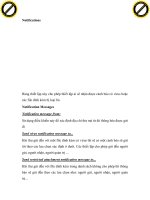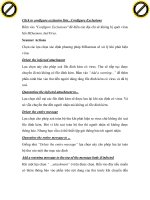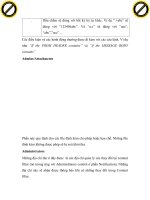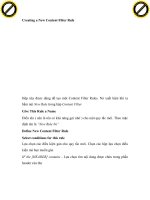CÁCH cài đặt và sử DỤNG BUGZILLA
Bạn đang xem bản rút gọn của tài liệu. Xem và tải ngay bản đầy đủ của tài liệu tại đây (214.04 KB, 5 trang )
CÁCH CÀI ĐẶT VÀ SỬ DỤNG BUGZILLA
I CÀI ĐẶT
1. Dowload file bugzilla setup về :có thể là bugzilla 3,6,3.
2. Bạn chạy file bugzilla mà bạn vừa dowload.
3. Nhấn next
4. Tiếp tục nhấn next nếu bạn chọn cài đặt mặc định là ổ C (Chọn ổ đĩa, nơi để
có thể cài đặt )
5. Bạn nhấn ok nếu xuất hiện thông báo cống 80 đã được dùng
6. Bạn đổi cổng nếu cổng 80 đã được sử dụng
7. Nhập mật khẩu root và mật khẩu bug (lưu ý mật khẩu root và mật khẩu bug
ko được trùng nhau)
- Root :12345678
- Bug: 123456789
B9: Nhấn next để tiếp tục
B10: bước kết tiếp ban nhập
- Email:
- Real name: Nguyen Thi Thanh Ha
- Password: 123456789
- Cofirm password:123456789
- SMTP Server: smtp-mail.outlook.com
B11: Nhấn next
B12: Nhập username, password, cofirm password
B13. Nhấn installl
B14. Khi chạy install kết thúc, màn hình giao diện của bugzilla xuất hiện giao diện
như sau , hoặc truy cấp url là http://locallhost.81( 81 là cổn g sử dụng trong khi cài
đặt)
Hình 1 :giao diện sau khi cài đặt bugzilla
- Trước khi dùng bugzilla bạn sẽ phải vào cmd gõ các lệnh sau
Cd D:\Bugzilla : chuyển đến ổ đĩa D nơi chứa file bugzilla bạn cài.
II CÁCH SỬ DỤNG BUGZILLA:
1. Chức năng 1 forgot password.
2. Chức năng logon:
3. Bạn có thể thiết lập cấu hình trên bugzilla
4. Chức năng Tạo user và gán quyền user:
o Tạo user:
B1 .Nhấn vào User ở trang admin page
B2. Nhấn add new user
B3. Nhập login name, tên thực, và password
B4. nhấn add (thế là bạn đã add user thành công)
o Thiết lập quyền cho user
Tùy theo quyền bạn muốn add cho người sử dụng như 3
quyền nên khuyến nghị là :
• Edit bugs
• Edit components
• Edit keyword
5. Chức năng view user
6. Chức năng Tạo ra product
o Nhấn product ở admin page
o Có thể xóa product mặc đinh
o Nhấn add product
o Xuất hiện form add product gồm
Product:ví dụ như product1
Decription :vài mô tả về sản phẩm
Add button
7. Sau khi tao xong product , gán compoment
o Để gán compoment trong project, bạn sẽ nhấn edit compoments
o Add compoment
o Form add compoment xuất hiên gồm các trường
Compoment : Ví Dụ : add product 1
Decription : mô tả về compoment
Defaut assigness : người được gán
Default CC list : input email của user cho phép thấy
component được add
Press add
8. Cách gắn bug task cho người Defaut assigness sau khi taproduct ,
compoment,
o Nhấn admintrator ->nhấn product xong
o Nhấn new ở menu
o Chọn compent nếu như có nhiều compoment
o Chọn severity là normal
o sumary :ví dụ bug 1
o Decription :Mô tả các bước thực hiện tạo ra bug
o Press add bug
Https://www.youtube.com/watch?v=H87MVsgXNzs
cách sử dụng với quyền là admin
Ađ an attachment file bug đính kèm và nhấn submit button
Thế là task đã tạo thành công
Qua màn hình kế tiếp bạn có thể đổi thêm mức độ của bug status cho bug đã
gán confirmed, in_process, resolve
/>Bạn có thể thực hiện chức năng search tìm bug, compoment có thể search đơn
giản hoặc search nâng cao
Bạn có thể sửa trạng thái của bug khi đã fix và có thể comment là bug đã được
fix, sau khi bạn đổi status thì sẽ có thông báo gởi qua email cho bạn bạn có thể
copy show_bug.cg?id=5 trên thanh địa chỉ và nhấn enter để check lại
Ví du:localhost:81/ show_bug.cg?id=5
2. Tạo user mới và log in
3. Qui trình quản lý Bug
3.1 Vòng đời của bug
3.2 Các trạng thái của bug
3.2.1 NEW:
Trạng thái NEW là bug mới vừa được post lên hệ thống quản lý bug. Sau khi post bug
thành công thì hệ thống Bugzilla sẽ gửi mail tới những thành viên liên quan như DEV
(người được phân công fix bug này), PJ Leader.
Từ trạng thái NEW, có thể chuyển sang trạng thái ASSIGNED hoặc RESOLVED
3.2.2 ASSIGNED
Trạng thái này là bug được phân công cho DEV nào đó fix, lúc này bug vẫn chưa được
fix.
Từ trạng thái này, bug có thể được chuyển sang trạng thái NEW (chuyển cho người khác
fix bug) hoặc RESOLVED (đã fix xong bug).
3.2.3 RESOLVED
Trạng thái này là bug đã được sửa xong, kết quả có thể là FIXED, INVALID, WONTFIX,
DUPLICATE, LATER hoặc REMIND.
Ở trạng thái này, bug có thể chuyển sang trạng thái REOPEN, VERIFIED, CLOSED hoặc
UNCONFIRMED (trường hợp này ít dùng, thường dùng trong trường hợp vấn đề này còn
đang tranh cãi không biết phải xử lý như thế nào)
Các kết quả của RESOLVED bao gồm:
- FIXED: Bug đã fix xong.
- INVALID: Vấn đề này không phải là bug.
- WONTFIX: Vì lý do nào đó, bug này sẽ không fix (có thể do không có thời gian hoặc
bug không quan trọng – cải tiến hoặc không sửa được).
- DUPLICATE: Post bug bị trùng với một bug nào đó đã post trước đây. Nếu chọn trạng
thái này thì phải nhập thêm bug id của bug bị trùng.
- WORKSFORME: Mình không dùng trạng thái này.
- LATER: Vì lý do nào đó bây giờ chưa thể fix được, chờ fix sau (có thể do chờ Q/A khách
hàng).
- REMIND: Giống như LATER
Chỉ có tester/QC mới có quyền thay đổi trạng thái từ RESOLVED sang các trạng thái khác
sau khi đã test lại.
3.2.4 REOPENED
Trạng thái này là do TESTER/QC chuyển từ trạng thái RESOLVED sang, do sau khi test
lại thì bug vẫn còn bị lỗi hoặc gây ra lỗi khác khi thao tác tương tự như bug cũ. (ví dụ,
lần trước nhập hai số 1 và 3 vào hai ô trên màn hình, click nút = thì kết quả là 6, sau khi
sửa bug xong, làm tương tự như trên, click nút = thì kết quả là 5; kết quả vẫn sai nhưng
không giống như lúc đầu).
Ở trạng thái này bug có thể chuyển sang trạng thái RESOLVED hoặc ASSIGNED.
3.2.5 VERIFIED
Trạng thái này là TESTER đã test lại xong và xác nhận bug này đã được fix. (trong
trường hợp TESTER không có quyền đóng bug, do QC Leader đóng).
Từ trạng thái này có thể chuyển sang trạng thái UNCONFORMED, REOPEN hoặc CLOSED
3.2.6 CLOSED
Trạng thái này là bug đã được fix và được test lại xong. Kết thúc vòng đời của một bug.
Trong trường hợp bug đã đóng rồi mà khi fix bug khác, gây ra lỗi bug này nữa thì sẽ
chuyển từ trạng thái CLOSED sang REOPEN
4.1 Post bug mới (tạo bug)
4.2 Search bug.
4.3 Cập nhật thông tin cho bug.